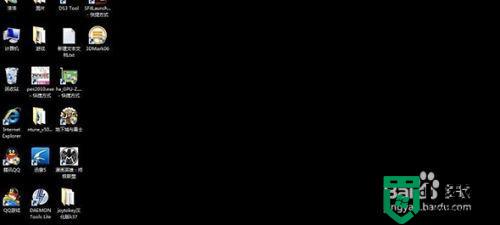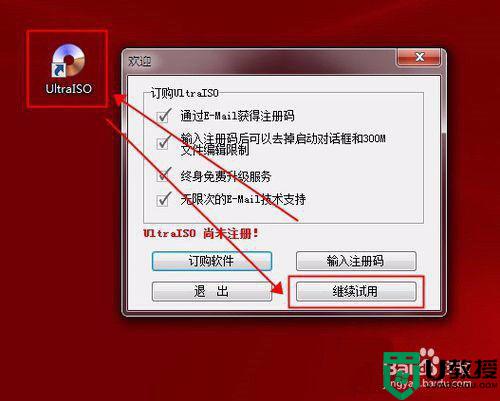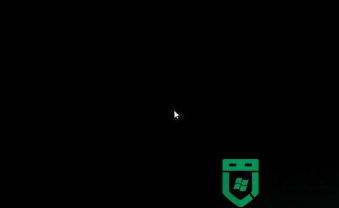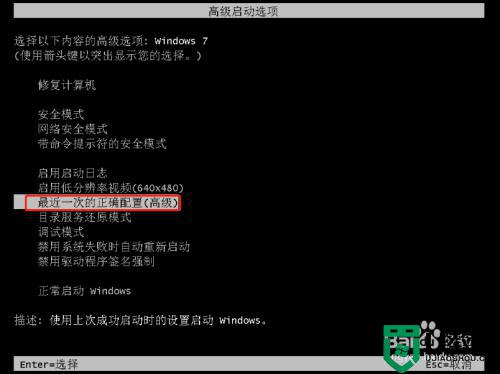电脑win7bootmgr is missing开机黑屏提示处理方法
由于用户在日常操作win7电脑时的错误操作,往往会导致系统在启动时出现一些故障,例如有些用户的win7电脑在开机时就遇到了黑屏问题,同时也会提示错误代码bootmgr is missing的情况,对此应该怎么处理呢?下面小编就来教大家电脑win7bootmgr is missing开机黑屏提示处理方法。
推荐下载:win7专业版64位
具体方法:
方法1:
修改BIOS设置,当我们电脑出现bootmgr 的问题的时候,这个提示是代表我们的电脑系统找不到系统引导的启动文件,以至于电脑启动失败。此时我们可以打开电脑的bios,进入bios设置,将硬盘设置为第一启动项。方法是电脑开机就立刻按F2或者f1或者delete键,不同的电脑不一样,可以搜索一下,进去以后,按f9恢复默认设置,再按F10保存即可。
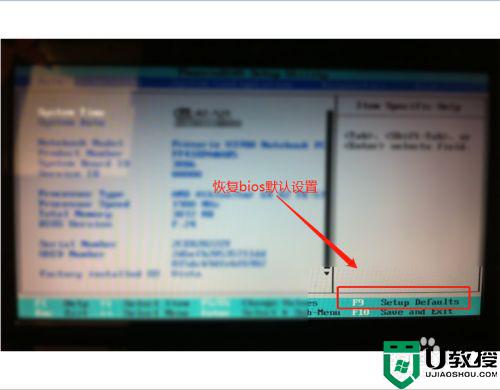
方法2:
检查电脑系统硬盘是否损坏,如果我们的电脑系统硬盘坏了,那么肯定是进不了系统的,我们可以通过方法1进入系统,查看硬盘是否存在或者通过光盘启动盘或者U盘启动盘,进入pe系统查看,硬盘是否可以识别出来,如果不行,很有可能是硬盘坏了,换一个就好了。
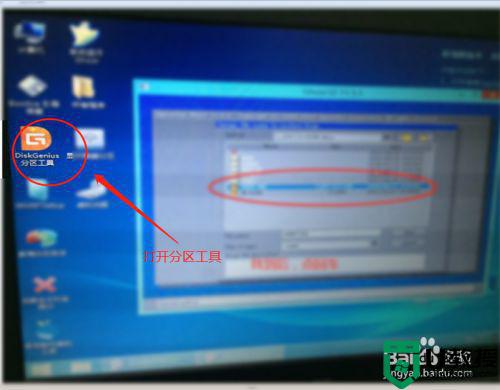
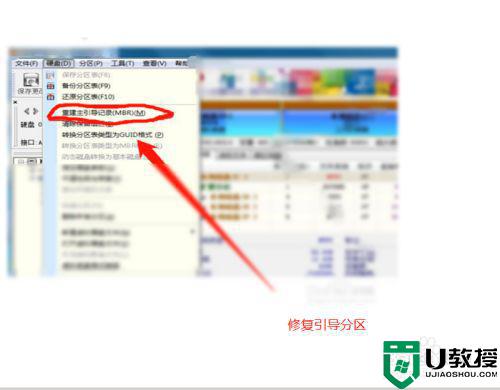
方法3:
如果上述步骤2不行,硬盘正常,还是进不去,很有可能是电脑系统文件遭受破坏或者电脑系统引导文件坏了。我们可以重新进行系统引导索引,我们用光盘启动盘或者U盘启动盘,进入pe系统,进行引导分区修复。
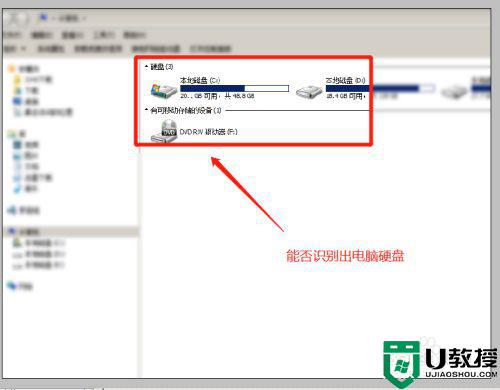
方法4:
如果重新建立分区还是不行的话,很有可能是电脑系统坏了,我们选择进行重装系统吧,我们进入到pe系统后,打开桌面的还原工具。
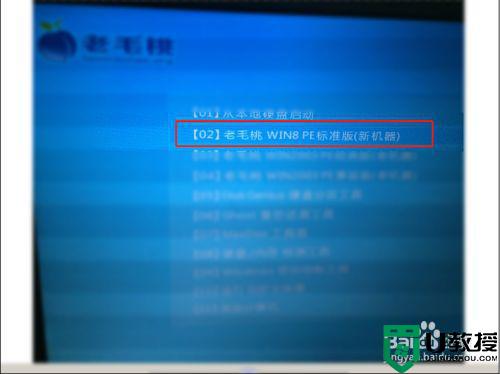

然后回车,在界面上选择local——》parttion---》from image,然后回车。


在弹出的界面上,浏览到ghost镜像文件,一般以gho结尾。找到之后,点回车,然后选择yes,再回车,然后选择c盘,在选择第一个分区,后面大小可以显示那个是c盘,然后回车,进入还原系统界面。


此时正处于电脑还原系统操作状态,等待进度条进入100%后,会出现一个提示框,此时按yes。最后关闭界面,重启电脑即可。这样电脑系统就安装完成了。
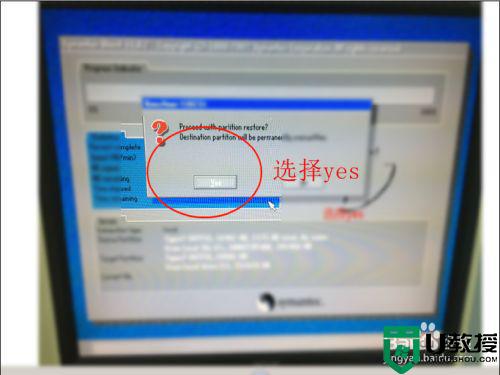
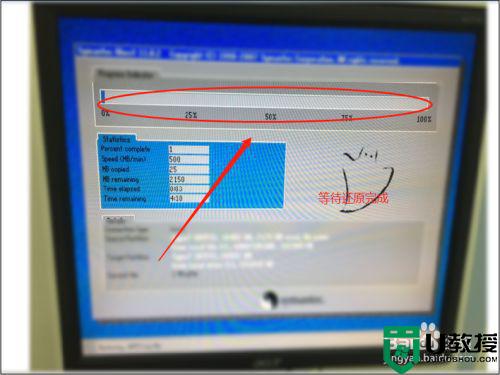
以上就是关于电脑win7bootmgr is missing开机黑屏提示处理方法了,碰到同样情况的朋友们赶紧参照小编的方法来处理吧,希望能够对大家有所帮助。